硬盘分区后怎么修改盘符 Win7修改驱动器符号的方法教程[多图]
教程之家
操作系统
硬盘分区后怎么修改盘符呢?硬盘中的CDEF盘称为硬盘的盘符,一般分区的时候已经改好了,但是如何在分区后进行修改?下面就给大家分享Win7修改硬盘盘符的方法。
解决方法:
1.进入系统桌面,鼠标右键计算机图标,选择管理打开。
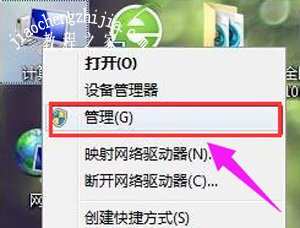
2.在计算机管理界面的左侧选择“磁盘管理”,进入下一步。
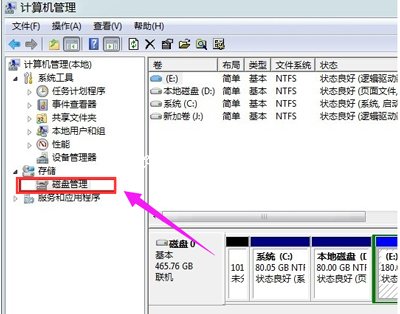
3.鼠标右键点击需要调整的盘符,然后选择“更改驱动器号和路径”,进入下一步。
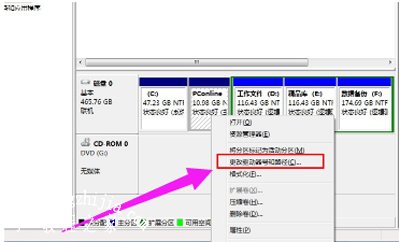
4.在新出现的界面中点击“更改”,在弹出的窗口中选择自己想要的盘符号。点击确认。
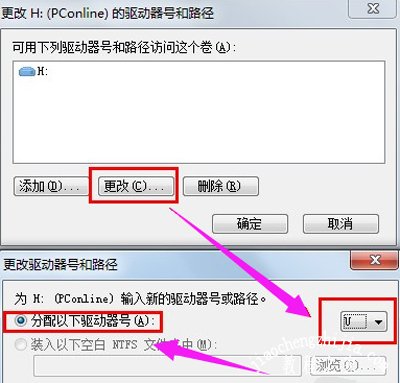
5.在弹出的提示框中点击是即可。
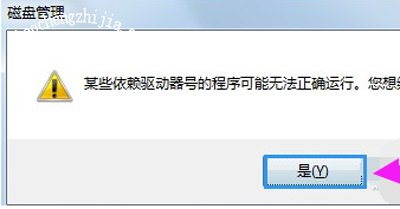
6.以上操作完成后磁盘盘符就修改更改成功了。
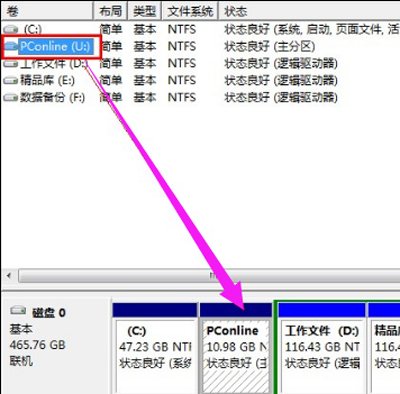
其他电脑硬盘教程分享:
电脑硬盘灯不熄灭一直亮着的解决方法
Win10系统电脑硬盘占用率很高的解决方法
Win7系统电脑所有硬盘分区打不开的解决方法
![笔记本安装win7系统步骤[多图]](https://img.jiaochengzhijia.com/uploadfile/2023/0330/20230330024507811.png@crop@160x90.png)
![如何给电脑重装系统win7[多图]](https://img.jiaochengzhijia.com/uploadfile/2023/0329/20230329223506146.png@crop@160x90.png)

![u盘安装win7系统教程图解[多图]](https://img.jiaochengzhijia.com/uploadfile/2023/0322/20230322061558376.png@crop@160x90.png)
![win7在线重装系统教程[多图]](https://img.jiaochengzhijia.com/uploadfile/2023/0322/20230322010628891.png@crop@160x90.png)
![教你win10不支持miracast的解决方法[多图]](https://img.jiaochengzhijia.com/uploads/allimg/200429/10210430Y-0-lp.jpg@crop@240x180.jpg)
![w10如何清理dns缓存 win10快速清理dns缓存的方法[多图]](https://img.jiaochengzhijia.com/uploads/allimg/200504/1IQJF4-0-lp.png@crop@240x180.png)
![i7 5960X怎么样 i7 5960X评测跑分参数介绍[多图]](https://img.jiaochengzhijia.com/uploadfile/2021/1019/20211019005837177.jpg@crop@240x180.jpg)
![win11快捷键失效用不了怎么办[多图]](https://img.jiaochengzhijia.com/uploadfile/2022/0322/20220322183131390.png@crop@240x180.png)